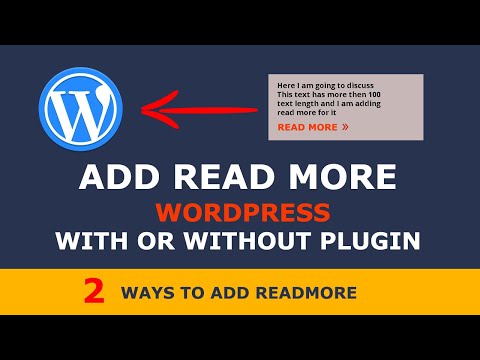Google Talk je bezplatná služba od společnosti Google, která uživatelům umožňuje telefonovat, odesílat a přijímat rychlé zprávy a přenášet soubory. Google Talk vyžaduje, aby uživatelé k používání klienta měli účet Google nebo Gmail. Pro uživatele s účty Gmail jsou k dispozici další funkce. Pokračujte ve čtení, abyste se dozvěděli, jak nastavit účet Google Talk a nainstalovat jej do počítače.

Krok 1. Ověřte, zda splňujete systémové požadavky pro Google TalkGoogle Talk je kompatibilní s Windows, ale ne s operačními systémy Macintosh nebo Linux. Uživatelé počítačů Macintosh nebo Linux se mohou přihlásit do Google Talk pomocí klientů třetích stran pro rychlé zasílání zpráv. Chcete-li zobrazit seznam klientů třetích stran pro rychlé zasílání zpráv, které podporují Google Talk, navštivte web Google talk Other Clients, který je propojen v části Zdroje tohoto článku
Krok 2. Přihlaste se ke svému stávajícímu účtu Google nebo Gmail

Krok 3. Otevřete si účet Google nebo Gmail

Krok 4. Stáhněte si Google Talk do počítače

Krok 5. Přihlaste se do Google TalkGoogle Talk se načte automaticky a při spuštění systému Windows vás ve výchozím nastavení přihlásí.

Krok 6. Stáhněte si Google Talk do svého zařízení BlackberryNavštivte web Blackberry Google Talk, který je uveden v části Zdroje tohoto článku, přímo ze zařízení Blackberry a dokončete instalaci podle pokynů. 
Krok 7. Přístup k Google Talk na vašem iPhone nebo iPod TouchNavštivte domovskou stránku Google Talk pomocí iPhonu nebo iPodu Touch nebo navštivte domovskou stránku Google a vyberte „Talk“na kartě Více. 
Krok 8. Přístup ke službě Google Talk ze zařízení AndroidOtevřete aplikaci Google Talk. Google Talk je předinstalován na většině zařízení Android a automaticky se synchronizuje s účtem Google, pomocí kterého jste se původně přihlašovali. 
Krok 9. Použijte Google Talk se svým účtem Google Apps
Doporučuje:Jak nastavit účet na Facebooku: 11 kroků (s obrázky)
Chcete se připojit k stále rostoucí komunitě na Facebooku? Vytvoření účtu na Facebooku je zdarma a zabere jen několik minut. Jakmile je váš účet vytvořen, můžete sdílet zajímavé věci s přáteli, nahrávat obrázky, chatovat a mnoho dalšího. Kroky Část 1 ze 3: Jak nastavit svůj účet Twitter jako soukromý: 13 kroků (s obrázky)
Váš účet Twitter je ve výchozím nastavení nastaven jako veřejný, ale můžete jej nastavit jako soukromý, aby se k vašim tweetům mohli přihlašovat a zobrazovat pouze schválení uživatelé. Přečtěte si tento wikiHow to learn how. Kroky Část 1 ze 2: Jak nastavit účet Google Plus (s obrázky)
Google plus nebo Google+ je skvělý web pro sociální média, kde si můžete založit profil, přidat přátele a sdílet podobné zájmy. Získáte také přístup k mnoha skvělým funkcím, jako je e -mail, blogování a další. Prvním krokem je nastavení účtu Google Plus. Jak nastavit účet na Myspace: 6 kroků (s obrázky)
Myspace byl vytvořen v roce 2003 a svého vrcholu dosáhl v roce 2006, kdy se stal špičkovým webem sociálních sítí ve Spojených státech. Od té doby se vzdal prvního místa na jiných webových stránkách sociálních sítí, ale stále zůstává populární. Jak nastavit samostatný účet iTunes: 5 kroků (s obrázky)
ITunes bohužel nemají vlastní účet. Chcete -li vytvořit nový profil pro jiné zařízení pomocí stejného počítače pro iTunes, vytvořte nový účet iCloud. Pokud tak učiníte, umožní jinému zařízení používat iTunes se samostatným profilem, takže se vaše e-maily, média a synchronizace zpráv nebudou navzájem střetávat v případě, že je budete potřebovat oddělit. |